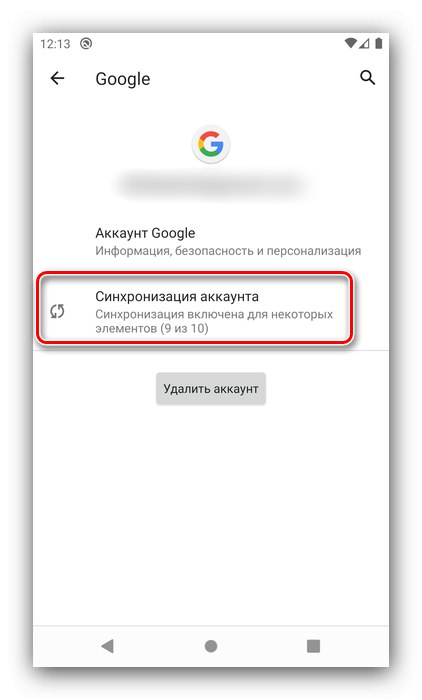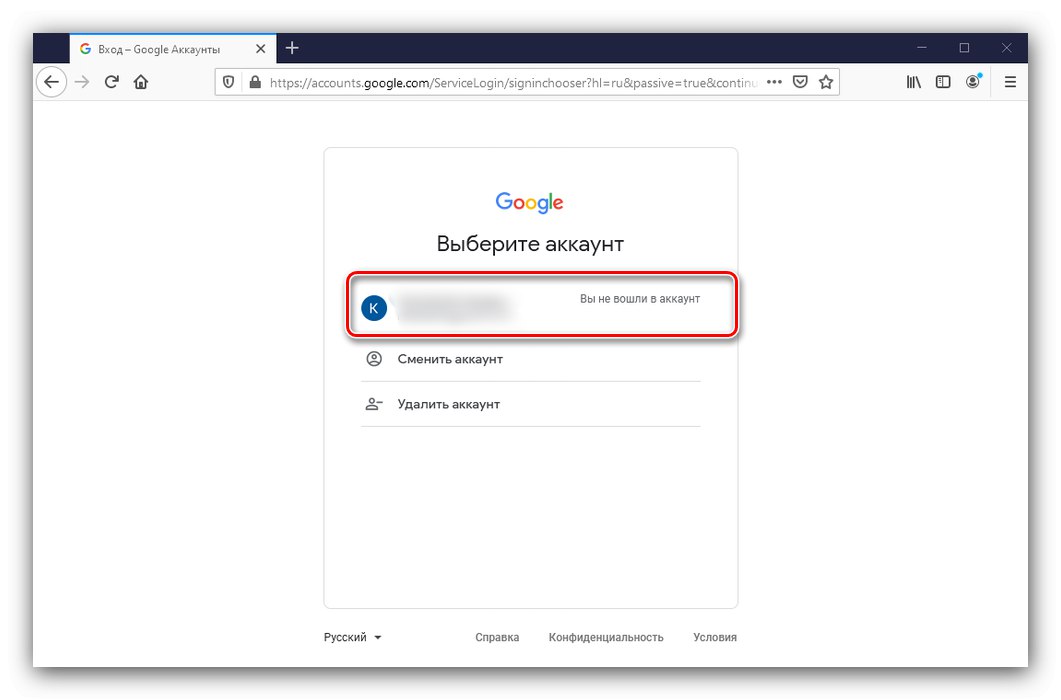Метод 1: Синхронизација
Многи програми за бележење белешки подржавају директну синхронизацију путем Интернета. Показаћемо како да користимо ову опцију користећи програм Гоогле Кееп као пример.
Преузмите Гоогле Кееп из Гоогле Плаи продавнице
- Први корак је осигурати да је опција синхронизације доступна и активна. Да бисте то урадили, отворите „Подешавања“ и изаберите ставку "Рачуни", а затим додирните свој Гоогле налог.
- Користите опцију „Синхронизација налога“.
![Опције синхронизације налога за пренос белешки са Андроид-а на рачунар синхронизацијом]()
Даље, уверите се да је прекидач насупрот ставке „Гоогле Кееп Нотес“ је у крајњем десном положају.
- Да бисте приступили својим записима на рачунару, отворите било који веб прегледач, идите на Гоогле почетну страницу и пријавите се на свој налог.
![Пријавите се у прегледач на Гоогле налог да бисте синхронизацијом преносили белешке са Андроид-а на рачунар]()
Затим кликните на икону са табелом - појавиће се искачући мени, у њему изаберите Гоогле Кееп.
- Готово - учитаће се листа свега што сте забележили у Гоогле Кееп-у.
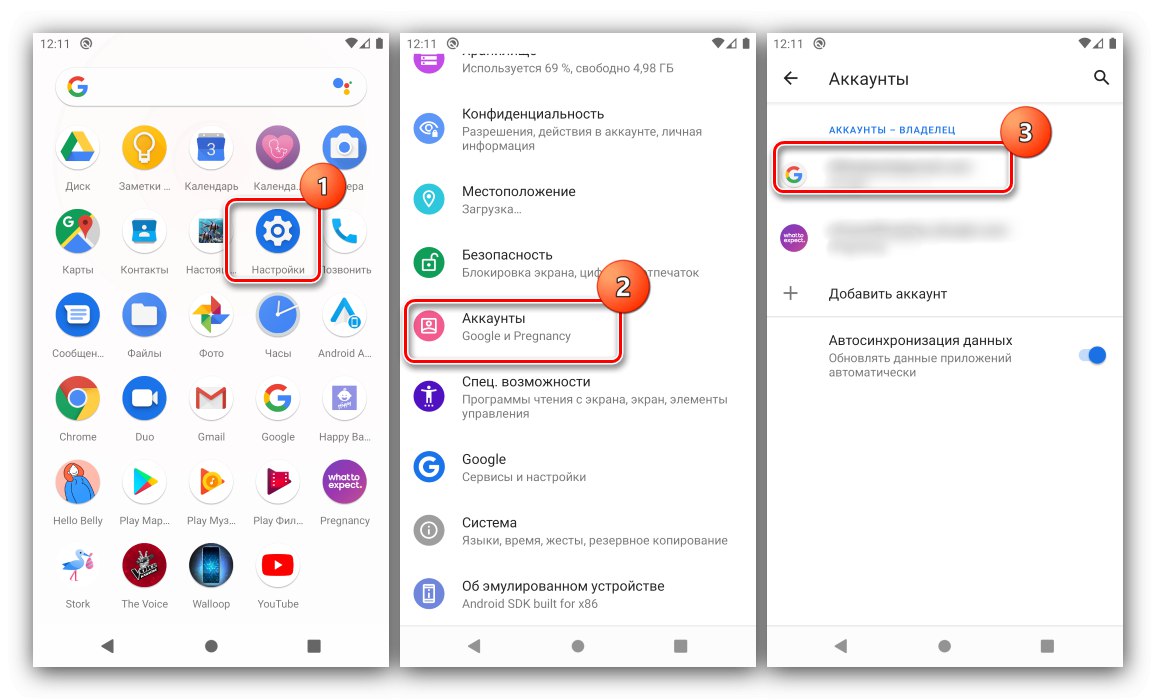
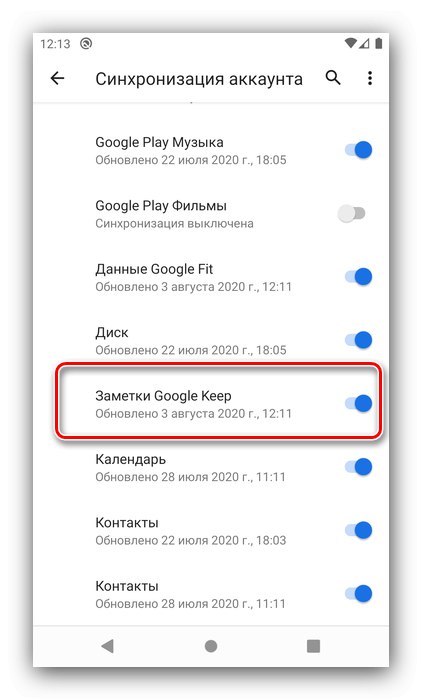
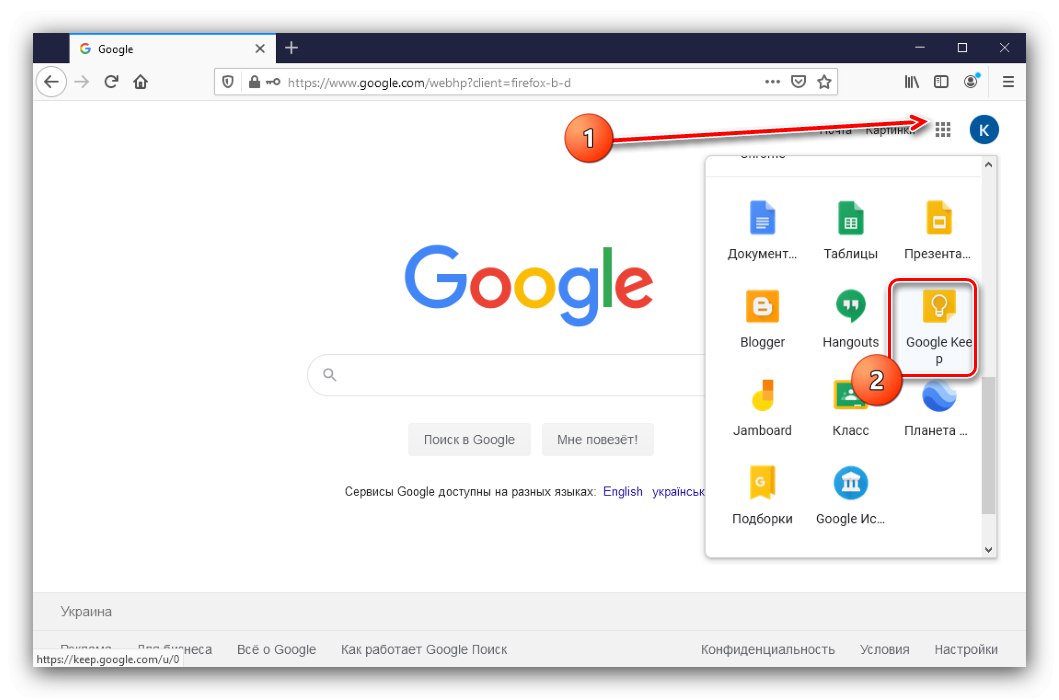
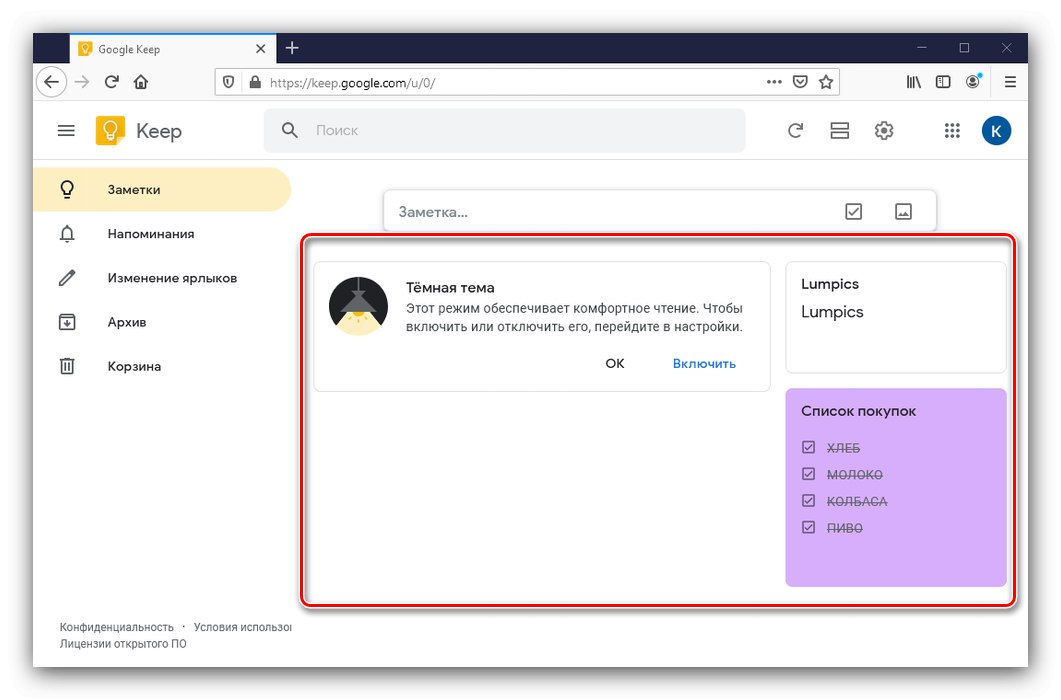
Рад са сличним услугама и апликацијама (попут Мицрософт ОнеНоте) сличан је Гоогле Кееп-у.
Прочитајте такође: Апликације за нотебоок за Андроид
Метод 2: извоз података
Неки програми за бележење подржавају функцију извоза белешки у формате које рачунар може да разуме - на пример, у датотеке ПДФ и ТКСТ. Једно од ових решења је ФаирНоте и ми ћемо га користити.
Преузмите ФаирНоте са Гоогле Плаи продавнице
- Покрените апликацију - главни прозор приказује листу свих ваших уноса. Додирните жељени.
- Кликните на три тачке у горњем десном углу - појавиће се мени, користите ставку „Извоз у .ткт датотеку“.
- Дајте програму дозволу за приступ систему датотека.
- Требало би да се појави порука о успешном извозу. Сви подаци се смештају у фасциклу ФаирНоте на унутрашњој меморији уређаја.
- Да бисте пренели извезене податке на рачунар, користите један од метода на доњој вези.
Детаљније: Како пренети датотеке са Андроида на рачунар
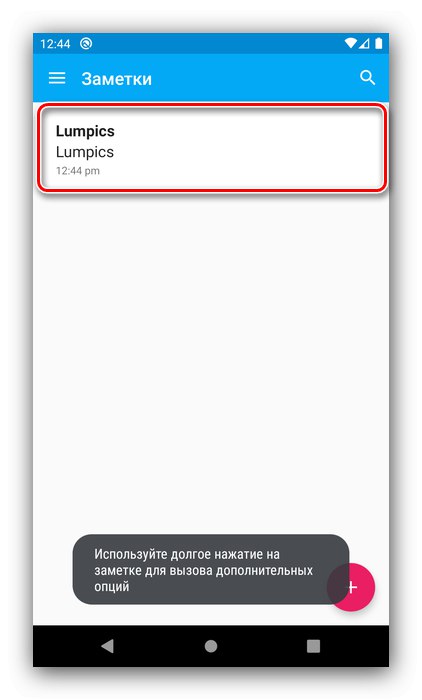
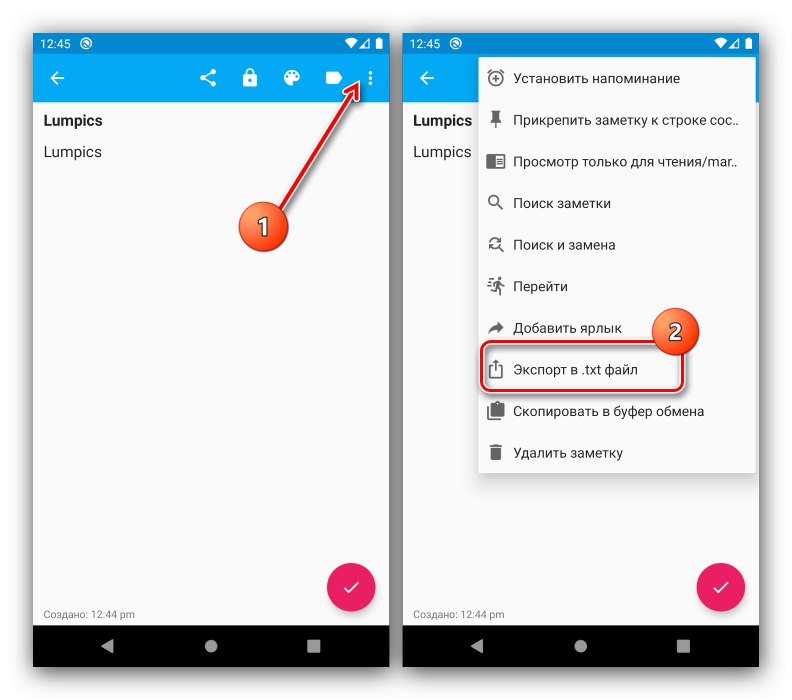
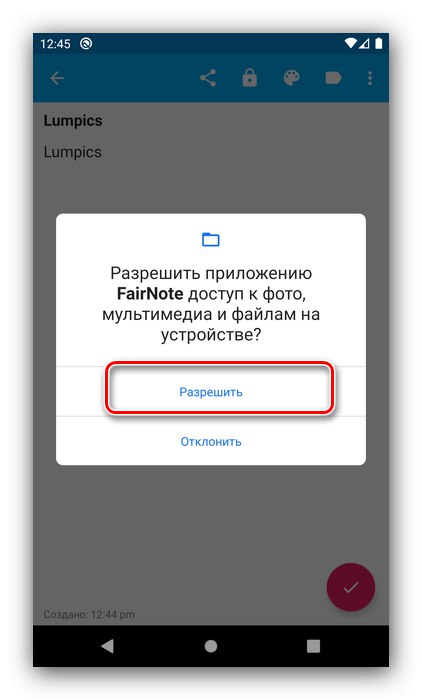
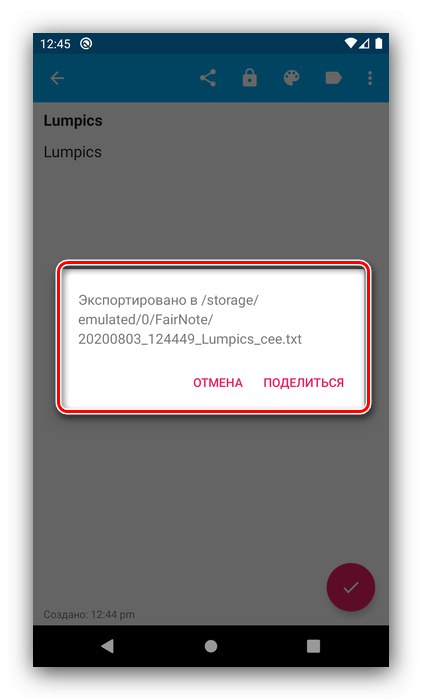
Ова метода је једна од најприкладнијих и најсвестранијих. Поред тога, ФаирНоте се може користити као посредник ако ваша главна апликација за белешке не подржава опције извоза.